Menjalani aktivitas dirumah dengan menerapkan Work from Home (WFH) alias kerja dari rumah untuk mencegah penularan Covid-19 membuat paradiva sering menggunakan aplikasi video conference.
Untuk paradiva yang memilih aplikasi Zoom Cloud Meetings di PC atau perangkat komputer untuk kegiatan WFH, beberapa tips ini bisa bantu kamu mengatur rapat atau meeting bersama rekan kerja secara aman, lho! Simak ya!
Cara mengatur rapat Zoom aman di komputer kamu
Paradiva bisa memulainya dengan masuk ke akun Zoom kamu, baik di zoom.us atau melalui aplikasi desktop jika kamu telah mengunduhnya. Kemudian Klik “Host a meeting” di web, atau “New meeting” di aplikasi desktop.
Pilih “Call using Internet Audio“. Setelah panggilan, pastikan “Mute” atau “Stop Video” tidak dipilih jika kamu ingin orang lain melihat dan mendengar suara kamu. Selanjutnya klik “Security” untuk memeriksa langkah-langkah keamanan kamu. Pastikan “Enable Waiting Room” diaktifkan sehingga paradiva dapat menyaring siapa yang bergabung.
Untuk mengundang pengguna lain, tekan “Manage Participants” dan “Invite“. Paradiva dapat memilih untuk mengirim email, atau ke kontak Zoom. Atau kamu dapat memilih “Copy URL” jika kamu ingin membagikan pertemuan dengan cara lain dengan menyalin di aplikasi lain seperti WhatsApp.
Ketika pengguna yang kamu undang mengklik tautannya, mereka akan tiba di Waiting Room. Klik “Manage Participants” lagi untuk memindahkan mereka ke panggilan. kamu juga dapat mengaktifkan “Play chime for Enter/Exit” di Pengaturan sehingga kamu tahu kapan seseorang mengikuti dalam rapat.
Ketika semua rekan ada dalam panggilan, paradiva dapat memilih “Lock meeting” agar tidak ada lagi peserta yang baru bergabung saat rapat sedang berlangsung.
Nah, ketika ingin melakukan rapat, ada tips buat paradiva, nih bagaimana menjadwalkan rapat di Zoom. Jika paradiva ingin mengatur rapat sebelumnya, kamu dapat menjadwalkannya, kamu bisa memilih pengaturan keamanan kamu terlebih dahulu, ya!
Ketika paradiva menggunakan Zoom di smartphone, desktop, atau tablet, kamu bisa mengklik “Schedule” alih-alih memulai rapat. Ini menghasilkan menu pengaturan, yang dapat di-tweak. Pengaturan keamanan default akan diaktifkan, jadi hal utama yang harus paradiva lakukan adalah memilih waktu.
Setelah kamu memilih “Schedule” atau “Done” kamu akan melihat sebuah kotak dengan sejumlah besar teks, atau acara kalender di ponsel kamu lalu setelahnya dapat kamu salin dan dibagikan seperti cara di atas, ya!
Baca juga, 6 Aplikasi Video Conference ini bisa jadi pengganti Zoom
Cek berita teknologi, review gadget dan video Gadgetdiva.id di Google News. Baca berita otomotif untuk perempuan di Otodiva.id, kalau butuh in-depth review gadget terkini kunjungi Gizmologi.id. Bagi yang suka jalan-jalan, wajib baca Traveldiva.id.

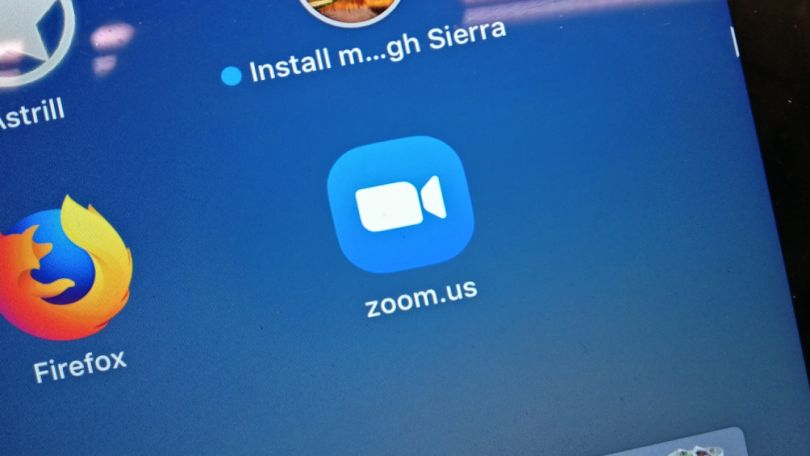










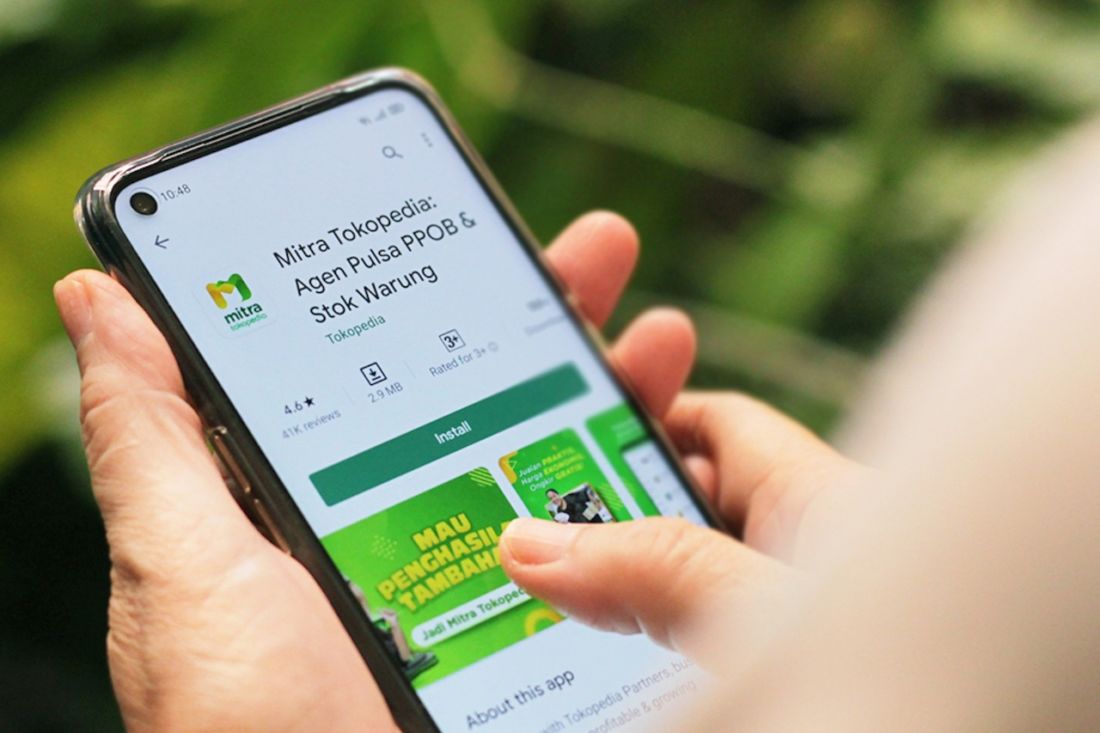

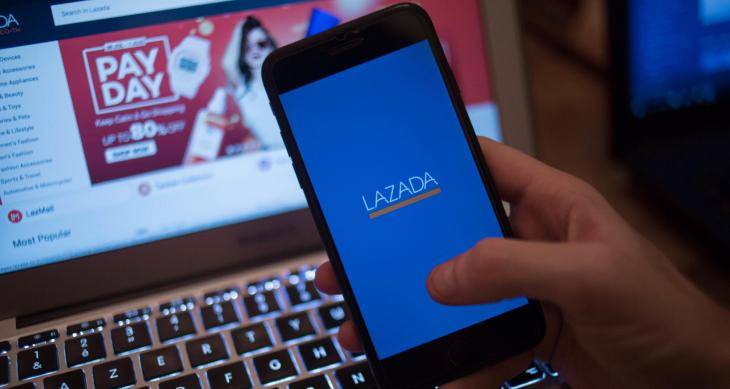
Infonya sangat membantu
oh jadi tekan Manage Participants